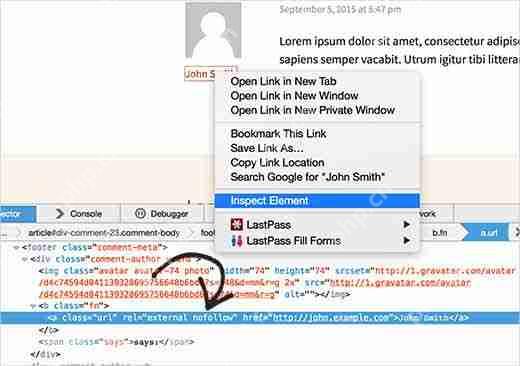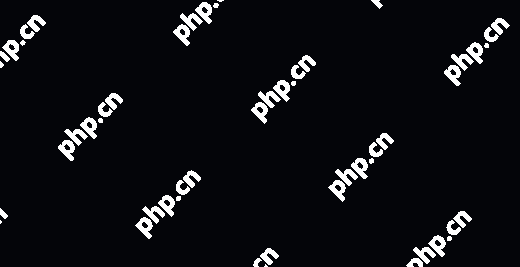本文介绍如何在Linux系统上利用postman进行高效的数据驱动测试。数据驱动测试通过预先定义的数据集来执行测试用例,从而实现对各种输入输出场景的全面覆盖。
一、环境准备
首先,确保你的Linux系统已安装Node.JS和npm包管理器。可以使用以下命令进行安装(以Debian/Ubuntu为例):
然后,通过npm安装Postman命令行工具Newman:
sudo npm install -g newman
二、Postman集合及测试用例创建
在Postman中,创建一个API测试集合,并将其保存为JSON文件(例如:my_api_tests.json)。此文件中包含你的测试用例、请求方法、URL以及其他相关信息。
三、测试脚本编写
创建一个JavaScript文件(例如:run_tests.js),使用Newman运行Postman集合。代码如下:
const newman = require('newman'); newman.run({ collection: 'path/to/your/my_api_tests.json' // 替换为你的集合文件路径 }, function (err, summary) { if (err) { console.error(err); return; } console.log(summary); });
记得将path/to/your/替换成你的Postman集合文件的实际路径。
四、数据驱动测试实现
- 测试数据准备: 选择合适的格式(如CSV或JSON)存储你的测试数据。例如,一个名为test_data.csv的csv文件:
username,password,expected_status user1,pass1,200 user2,pass2,401
-
Postman脚本编写: 在Postman的预请求脚本或测试脚本中,利用Postman的内置函数或第三方库(如json-csv)读取并解析CSV数据,并将数据动态地赋值给请求参数。
-
测试执行: 使用Newman运行你的测试脚本,Newman会根据CSV文件中的数据迭代执行测试用例。
五、示例:使用CSV文件
-
创建CSV文件: 如上所示,创建test_data.csv文件。
-
Postman脚本集成: 在Postman中,使用pm.iterationData访问当前迭代的数据,例如:
let data = pm.iterationData.get("username"); pm.environment.set("username", data);
- Newman运行: 使用以下命令运行测试:
newman run path/to/your/my_api_tests.json -d path/to/your/test_data.csv
通过以上步骤,你就可以在Linux环境下利用Postman高效地执行数据驱动测试,提高测试效率和覆盖率。 请注意,需要根据你的具体测试用例和数据格式调整脚本和命令。